Annuncio pubblicitario
Potresti aver notato che il menu di scelta rapida (il menu che appare quando si fa clic con il pulsante destro del mouse su un elemento sul desktop) non è una voce statica. Invece cambia in base al software che aggiungi o rimuovi. A un laico sembra che tu abbia relativamente poco controllo su questo, ma in effetti puoi farlo personalizzare il menu di scelta rapida 7 fantastici strumenti per migliorare il menu contestuale [Windows]Il menu di scelta rapida di Windows è una funzionalità che spesso possiamo dare per scontato, ma può davvero semplificarci la vita. Gli utenti avanzati probabilmente non lo usano così tanto, avendo imparato tutto il necessario ... Leggi di più come desideri con software di terze parti. Ecco come farlo - e una manciata di fantastici scorciatoie Scorciatoie da tastiera di Windows 101: The Ultimate GuideLe scorciatoie da tastiera possono farti risparmiare ore di tempo. Padroneggia le scorciatoie da tastiera universali di Windows, i trucchi della tastiera per programmi specifici e alcuni altri suggerimenti per accelerare il tuo lavoro. Leggi di più aggiungere.
Come modificare il menu contestuale
Le voci del menu contestuale possono essere modificate modificando direttamente il Registro di Windows Che cos'è il registro di Windows e come lo modifico?Se è necessario modificare il registro di Windows, apportare alcune modifiche rapide è semplice. Impariamo come lavorare con il registro. Leggi di più y, che è come appaiono in primo luogo. Questo metodo è troppo difficile da considerare per la maggior parte degli utenti e fornire esempi è impegnativo perché le istruzioni possono variare leggermente da un elemento all'altro. Sarai meglio servito afferrando uno strumento software in grado di svolgere questa stessa attività.
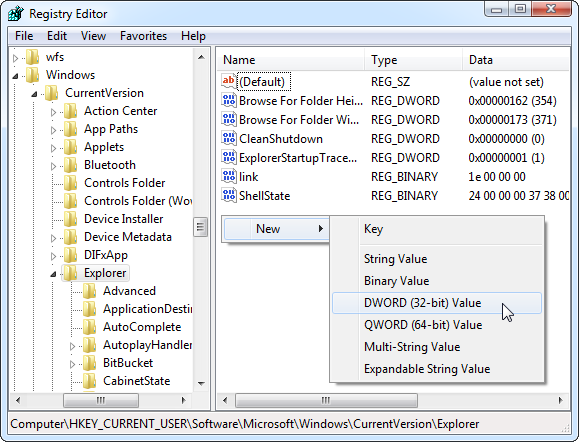
Il mio preferito per questo lavoro è Miglioramento del tasto destro di RBSoft. Questo strumento può essere utilizzato per apportare varie modifiche al menu di scelta rapida ed è completamente gratuito. Dai un'occhiata alla nostra recensione di Enhancer Click destro Sapevi che potresti personalizzare il menu contestuale di Windows? Organizzalo con il tasto destro EnhancerTi sei mai chiesto se potrebbe esserci di più nel menu contestuale di Windows? Ha un tasto dedicato su ogni tastiera, ma lo stiamo davvero usando per il suo pieno potenziale? Forse è intasato ... Leggi di più per istruzioni su come usarlo. Alcuni dei consigli in questo articolo sono possibili solo tramite il tasto destro del mouse, quindi mentre puoi usare altri software non sarai in grado di seguire le mie istruzioni.
Si noti che l'avviso adware in quella recensione non si applica in questo momento; Non ho visto simili shenanigans quando l'ho usato.
Consiglio di sbarazzarsi di tutti gli oggetti spazzatura nel menu contestuale prima di aggiungerne altri. Se utilizzi il tuo rig di Windows da alcuni anni, ci sono ottime probabilità che tu abbia oggetti rotti o indesiderati in agguato lì. Lanciarli prima di aggiungerne altri ti aiuterà a organizzare il tuo menu. Per questo usi il tasto destro del mouse oppure puoi provare uno strumento come CCleaner Rendi Windows 7 più veloce rimuovendo le voci del menu contestualeI menu di scelta rapida di Windows 7 possono ingombrarsi nel tempo, con diverse opzioni rispetto ai vari programmi che hai installato. Peggio ancora, le voci del menu contestuale mal comportate possono aggiungere ritardi prima che appaia il menu contestuale, rallentando ... Leggi di più .
Detto questo, andiamo alle scorciatoie!
Migliori scorciatoie da aggiungere
Copia il contenuto
Questa opzione di contesto è disponibile tramite Right Click Tweaker (un programma all'interno di Right Click Enhancer) può copiare automaticamente il contenuto di file bat, cmd, css, html, js, log, reg, rtf, txt, cs e vbs tipi. In altre parole, è possibile copiare il file soddisfare del file senza spostare il file, aprire il file o copiare l'intero file. Questo è un utile risparmiatore di tempo per chiunque lavori frequentemente con file non elaborati.
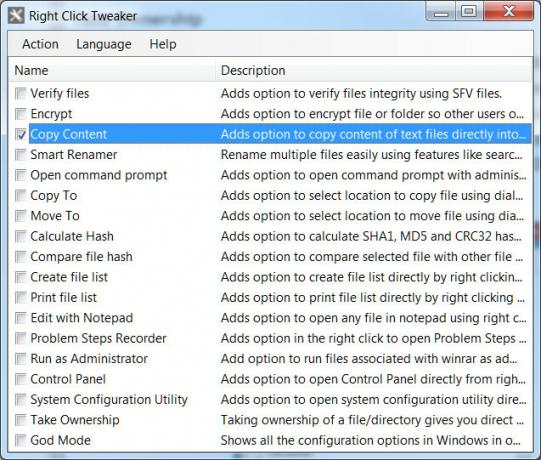
Eseguire come amministratore
I file eseguibili di Windows normalmente hanno un "Eseguire come amministratore Hai perso la password dell'amministratore di Windows? Ecco come risolverloCerchi la password amministratore predefinita in Windows? Hai bisogno di recuperare la password del tuo account? Ecco come farlo. Leggi di più "Opzione quando hai ragione–fai clic su di essi, ma altri file non lo offrono. Questo può essere un fastidio se stai cercando di eseguire file di archivio o estrarli in cartelle protette. Con questa opzione abilitata, puoi risolvere completamente il problema.
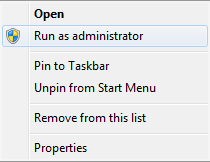
Assumere la proprietà
Questo componente aggiuntivo di contesto è un modo conveniente per trasferire i diritti di proprietà di file e cartelle tra account sul computer. Normalmente questo sarebbe fatto attraverso il menu Proprietà, ma l'aggiunta del comando Prendi proprietà tramite il tasto destro del mouse Tweaker accorcia l'attività a soli due clic. Questo è ottimo se la tua macchina ha più di un account usato frequentemente.
Modalità Dio
Questa aggiunta intelligente prende il nome un'opzione God Mode Come sfruttare al meglio la modalità God in Windows Vista e 7 Leggi di più al menu contestuale che appare quando hai ragione–fare clic su una parte vuota del desktop. La cosiddetta God Mode è in realtà solo un elenco di praticamente tutti i menu di utilità e opzioni di Windows. Un po 'deludente, forse, ma utile se non vuoi usare Ricerca di Windows o hai dimenticato il nome esatto del menu che stai cercando.
Aggiungi tipi di file al menu "Nuovo"
Se hai ragione–fai clic su un'area vuota del desktop o in un menu di Explorer, vedrai una voce "Nuovo". Passa il mouse sopra e vedrai alcuni tipi di file che puoi creare immediatamente. Right Click Enhancer ha uno strumento chiamato New Menu Editor che ti permetterà di modificare ciò che appare lì. Basta aprire il Nuovo editor di menu e visualizzare l'elenco di ciò che è incluso (contrassegnato come vero) e cosa non lo è (contrassegnato come falso). Ogni tipo di file che il tuo computer ha nel suo registro è un'opzione, quindi c'è molta scelta.
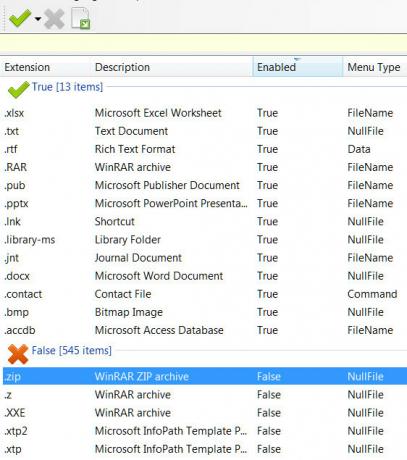
Aggiungi nuove opzioni "Invia a"
Un'altra selezione di menu di scelta rapida che offre più opzioni è "Invia a", che appare ogni volta che hai ragione–fai clic su un file. Per impostazione predefinita, hai solo una manciata di scelte, ma con l'ottimizzatore Invia a Manager con il tasto destro del mouse puoi aggiungerne altre. È possibile aggiungere sia cartelle che file (compresi i file eseguibili). Puoi usarlo per inviare i file direttamente a un file .zip o .rar specifico, ad esempio, o per aprire i file nel tuo browser web.
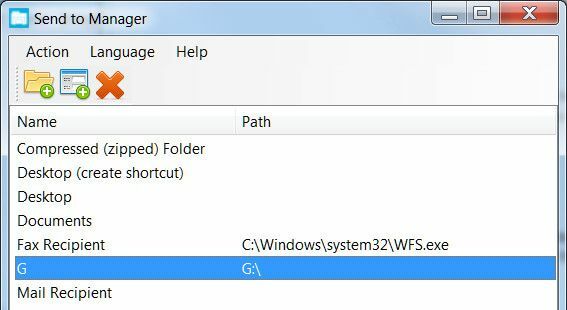
Aggiungi siti Web
Se si dispone di Right Click Enhancer Pro, un aggiornamento di $ 9,99 (con una versione di prova gratuita disponibile), è possibile aggiungere siti Web al menu di scelta rapida. Innanzitutto, crea un nuovo collegamento Internet che punta al sito Web. Quindi apri il Creatore di scorciatoie con il tasto destro e aggiungi un nuovo file. Seleziona il collegamento che hai creato. Il nome potrebbe non essere riconosciuto correttamente, ma puoi rinominarlo in questo editor. Dovrai anche selezionare il tuo browser come programma corretto per aprire il collegamento Come modificare e correggere le associazioni di tipi di file non funzionanti in Windows 7Questo articolo discuterà quali sono le associazioni dei tipi di file, come è possibile modificarle in generale e perché così tante persone hanno problemi con le associazioni di file .lnk in Windows. Se ti sei imbattuto in ... Leggi di più la prima volta che usi qualsiasi collegamento di questo tipo.
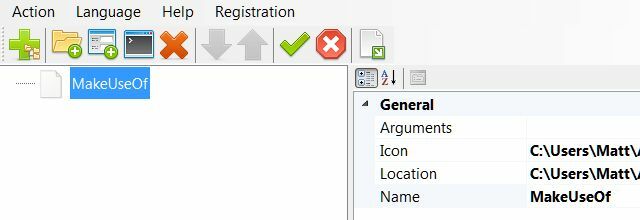
L'aggiunta di un sito Web può sembrare strana, ma può essere eccezionale se lo usi strumenti di produttività online Non installare un editor di immagini: prova invece questi editor di foto basati su cloudSe vuoi ottenere risultati davvero buoni, devi scaricare qualche tipo di software grafico o altra app di editing e metterlo alla prova. Ma ora puoi fare la maggior parte del tuo ... Leggi di più . Anziché aprirli costantemente nel browser o aprirli singolarmente nel browser quando necessario, è possibile utilizzare questa tecnica per avviarli direttamente dal menu di scelta rapida. È anche utile per gli studenti che imparano a programmare chi desidera avviare rapidamente un documento di riferimento quando necessario.
Nota che funziona con siti Web reali e documenti locali che puoi aprire in un browser. Ad esempio, potresti aprire una wiki ospitata localmente con questo trucco.
Aggiungi applicazioni
Puoi anche utilizzare il Creatore di scorciatoie con il tasto destro del mouse per aggiungere applicazioni di tua scelta al menu contestuale. In alternativa, puoi aggiungere una cartella piena di applicazioni usando il comando Aggiungi cartella in questo editor. Entrambe le opzioni offrono vantaggi simili all'aggiunta di un sito Web; sarai in grado di aprire immediatamente il programma o la cartella da qualsiasi finestra di Explorer o dal desktop. Potresti potenzialmente aggiungere l'intero menu Start in questo modo, anche se potrebbe non essere la migliore idea.
Aggiungi funzionalità di Windows
È possibile aggiungere diverse funzionalità di Windows utilizzando Creatore di scorciatoie con il tasto destro. Tuttavia, il trucco scorciatoia non funziona per questo; verrà visualizzato un errore di autorizzazione quando lo provi. Quindi, invece, devi utilizzare una diversa funzionalità chiamata Aggiungi comando personalizzato. La sua icona sembra una minuscola riga di comando 15 comandi del prompt dei comandi di Windows (CMD) che è necessario conoscereIl prompt dei comandi è ancora un potente strumento di Windows. Ecco i comandi CMD più utili che ogni utente di Windows deve conoscere. Leggi di più , ed è proprio accanto all'icona Aggiungi applicazione.
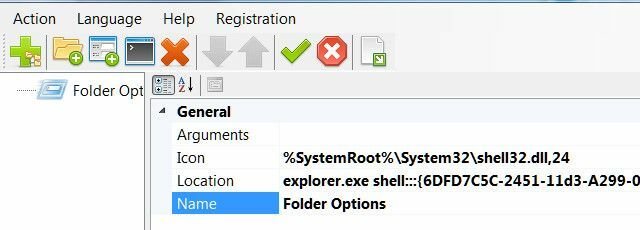
Quando fai clic su questa icona vedrai un nuovo comando personalizzato creato nel riquadro a sinistra. Fare clic per aprirne i dettagli nel riquadro destro. Lì vedrai la "posizione" che di default punta alla riga di comando di Windows. Tuttavia, è possibile modificarlo in qualsiasi posizione della shell desiderata. Nota che l'elenco mostra solo la posizione della shell, quindi dovrai aggiungere il dettaglio "explorer.exe" davanti a ciascuno. Nella schermata sopra, ad esempio, ho aggiunto Opzioni cartella al mio menu di scelta rapida.
Organizza le voci del menu contestuale
Ora sai come aggiungere applicazioni e siti Web al menu di scelta rapida, ma l'aggiunta di numerosi elementi può gonfiare rapidamente il menu in proporzioni inutilizzabili. Fortunatamente, puoi risolverlo nel Creatore di scorciatoie del tasto destro usando l'opzione del sottomenu (il grande vantaggio all'estrema destra).
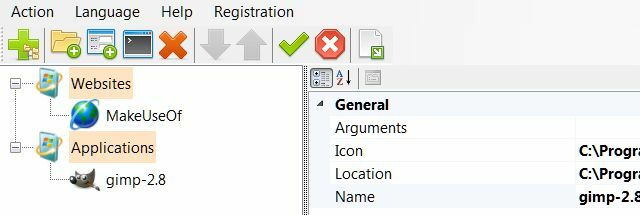
Il software rende questo un processo semplice. I sottomenu sono organizzati mediante il trascinamento della selezione, quindi trascina semplicemente i siti Web, il software e gli altri elementi che stai organizzando nella posizione appropriata. Puoi organizzare ulteriormente l'aspetto di questi menu modificando nomi e icone. Basta fare clic su un sottomenu o un elemento nel menu e dare un'occhiata ai campi Icona e Nome a destra. Ognuno di questi può essere modificato secondo le tue preferenze.
Un menu di scelta rapida personalizzato ti rende più produttivo?
Questi 10 giusti–le voci di menu clic possono, utilizzate in modo creativo, rendere rapidamente accessibili molte funzioni. Con un uso corretto dei sottomenu è possibile eliminare la necessità del menu di avvio o della schermata di avvio aggiungendo invece tutte le applicazioni di uso comune al menu di scelta rapida. Sebbene questa sia una tecnica insolita, fornisce accesso immediato a programmi, funzionalità e siti Web da qualsiasi finestra di Explorer aperta o dal desktop. Conveniente? Scommetti!
Cosa ne pensi del menu contestuale? Hai personalizzato i tuoi o preferisci menu più tradizionali (come Start)? Fateci sapere nei commenti!
Matthew Smith è uno scrittore freelance che vive a Portland nell'Oregon. Scrive e cura anche per Digital Trends.

